Vous avez acheté un nouvel iPhone et avez l'intention de transférer des contacts de Motorola vers l'iPhone ? Oui, tout le monde souhaite profiter immédiatement du nouveau téléphone mobile, doté d'un meilleur écran à haute résolution. De plus, le superbe appareil photo peut vous aider à prendre des photos fantastiques. Cependant, vous ne pouvez pas le faire à moins de déplacer les contacts vers votre nouvel iPhone.
Indéniablement, les contacts sont importants et nous les utilisons dans la vie et au travail. Si vous souhaitez importer rapidement vos contacts Motorola sur votre iPhone, vous pouvez essayer les méthodes suivantes. Ils vous donneront un coup de main.
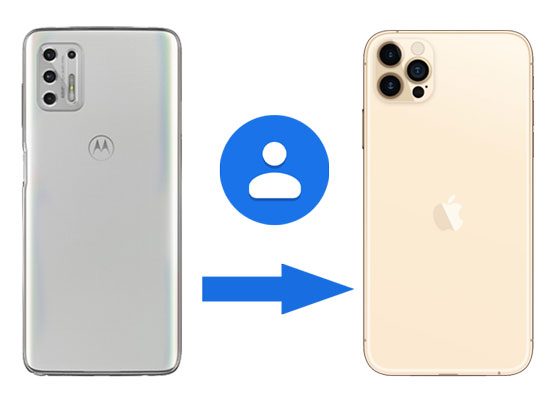
Vous vous demandez comment transférer des contacts de Motorola vers iPhone 12/11/X/8/7/6/5 ? Ce logiciel de transfert Motorola vers iPhone - Samsung Data Transfer , peut le réaliser en 1 clic. Quel que soit le nombre de numéros de téléphone présents sur votre ancien téléphone, le transfert peut être effectué en une seule fois.
De plus, il prend en charge presque toutes les générations d'appareils iOS et divers téléphones/tablettes Android. Par exemple, il peut fonctionner pour iPhone 12 Pro/12/11/X/XS/XR/8/7/6, iPad Pro, iPad Air 2, iPad Air, iPad Mini, iPad 4, Motorola Moto G 5G/Moto G9. Puissance/Razr 5G/Moto G9 Plus/Moto G8, Huawei, ZTE, Samsung, Sony, Xiaomi, Google, et plus encore.
- Un clic pour transmettre des contacts et des documents de Motorola vers un iPhone.
- Déplacez facilement des contacts , des vidéos, des messages texte, des photos et bien plus encore d'iOS vers Android.
- Copiez simultanément des applications, de la musique, l'historique des appels, des contacts, des SMS et d'autres fichiers multimédias d'Android vers Android.
- Vous aide à transférer des fichiers d'un iPhone à un autre, notamment des calendriers, des notes, des contacts, des livres, des signets, etc.
- Transférez toutes sortes de données sans perte de données.
- Vous permet de sélectionner les types de données sur l'interface avant le transfert.
Téléchargez gratuitement le transfert par téléphone mobile ci-dessous.
Étape 1. Lancez le logiciel de transfert
Après l'avoir téléchargé sur l'ordinateur, vous pouvez double-cliquer sur le package pour l'installer sans effort, puis le lancer.
Étape 2. Connectez les smartphones à l'ordinateur
Veuillez connecter votre Motorola et votre iPhone à l'ordinateur via des câbles de données, activer le débogage USB sur le téléphone Moto et faire en sorte que l'iPhone fasse confiance à votre ordinateur. Le logiciel reconnaîtra rapidement vos appareils mobiles.
Étape 3. Envoyer des contacts de Motorola vers l'iPhone
- Une fois connecté, veuillez cocher l'option « Contacts » sur le panneau, et cliquez sur le bouton « Démarrer la copie » pour lancer la procédure.

- Une fois que vous avez terminé, vous pouvez vérifier les contacts sur votre iPhone.

Bonus : si vous avez l'intention de copier des fichiers d'Android vers un iPhone , vous pouvez utiliser ces 8 méthodes éprouvées.
Avez-vous une adresse Gmail ? On pense que la plupart des gens possèdent au moins un compte Google . Même si vous ne l'avez pas, vous pouvez facilement créer votre compte Google dès maintenant. Pourquoi en avez-vous besoin? Eh bien, parce que cela peut vous aider à transférer gratuitement des contacts de Motorola vers des iPhones.
Étape 1. Sauvegarder les contacts de Motorola
- Ouvrez Paramètres et cliquez sur l'option " Système " > " Sauvegarde ". Activez ensuite l'icône « Sauvegarder sur Google Drive » et appuyez sur l'option « Compte » pour saisir votre adresse Gmail et votre mot de passe.
- Après cela, veuillez cliquer sur votre compte et activer l'option " Contacts ".
Étape 2. Synchronisez les contacts sur votre iPhone
- Pour transmettre les contacts sur votre iPhone, vous pouvez lancer l'application Paramètres, et choisir l'icône « Mots de passe et comptes » > « Ajouter un compte » > « Google » > icône « Continuer ». Saisissez ensuite la même adresse Gmail.
- Enfin, il synchronisera les contacts de sauvegarde sur votre iPhone.

A lire aussi : Vous souhaitez transférer des photos de votre téléphone Motorola vers votre ordinateur sans problème ? Voici 3 façons simples pour votre référence.
L'iPhone ne prend pas en charge l'exportation de contacts depuis la mémoire interne, mais le téléphone Motorola peut le faire de manière transparente. Par conséquent, vous pouvez stocker vos contacts Motorola sous forme de fichier vCard et le copier sur votre iPhone. Quelle manière intelligente ! Cependant, ce n’est pas aussi simple que les deux premières méthodes.
Étape 1. Exporter les contacts Motorola sous forme de fichier VCF
Ouvrez l'application Contacts sur le téléphone Motorola et cliquez sur l'icône " Menu " comme un hamburger. Appuyez ensuite sur l'icône « Paramètres » > « Exporter » > « Exporter vers un fichier .vcf » > « ENREGISTRER » pour le stocker sur votre téléphone.
Étape 2. Envoyez le fichier VCF par e-mail
Veuillez ouvrir l'application Mail sur le téléphone Moto G Stylus, y joindre votre fichier de contact et vous envoyer l'e-mail. Une fois terminé, veuillez vous connecter avec le même compte de messagerie sur l'iPhone et vous pourrez télécharger le fichier directement.
Étape 3. Importez le fichier VCF sur votre iPhone
Après avoir téléchargé le fichier VCF, appuyez dessus et cliquez sur l'icône « Ajouter tous les contacts xxx » en haut. Ensuite, vous les enregistrerez sur votre application Contacts.

Lectures complémentaires : Avec cet article, vous récupérerez facilement les messages texte supprimés de Motorola et d'autres appareils Android .
Saviez-vous qu'une carte SIM peut stocker environ 500 contacts ? Ainsi, l'utilisation de votre carte SIM permet de transférer des contacts de Motorola vers un iPhone. Et si vos contacts sont supérieurs à 500 ? Dans ce cas, vous pouvez déplacer vos contacts par lots.
Étape 1. Exporter les contacts vers votre carte SIM
Ouvrez l'application Contacts sur Motorola et appuyez sur l'option " Menu " > " Exporter " > " Exporter vers la carte SIM ". Ensuite, vos contacts seront enregistrés sur votre carte SIM.
Étape 2. Désinstallez la carte SIM du téléphone Motorola
Veuillez utiliser un trombone pour retirer l'emplacement pour carte et désinstaller la carte SIM de l'ancien téléphone. Insérez-le ensuite dans votre iPhone.
Étape 3. Importer des contacts sur iPhone
Accédez à l'application Paramètres et choisissez l'option " Contacts ". Cliquez ensuite sur l'icône « Importer les contacts SIM » pour déplacer vos contacts vers la mémoire interne de l'iPhone.

Peut-être avez-vous besoin de : Remplacer votre ancien iPhone par le dernier smartphone Motorola ? C'est super. Ensuite, il est temps de transférer les données de l'iPhone vers Motorola .
Comment transférer des données de Motorola vers un iPhone ? Passer à iOS est un autre bon choix. Il peut transférer sans problème des contacts, des calendriers, des favoris Web, l'historique des messages, etc. d'un appareil Android vers un appareil iOS. À propos, cette application peut fonctionner avec les appareils mobiles Android exécutant Android OS 4.0 ou version ultérieure, et si vous avez configuré votre iPhone, veuillez le réinitialiser.
Étape 1. Installez l'application sur Motorola
Veuillez télécharger et installer Move to iOS depuis Google Play sur votre téléphone Motorola.
Étape 2. Obtenez l'écran des applications et des données
Configurez votre iPhone, cliquez sur l'option " Déplacer les données depuis Android " sur l'écran " Applications et données " et appuyez sur l'icône " Continuer ". Ensuite, vous obtiendrez un code sur l'iPhone. Veuillez saisir le code sur votre téléphone Motorola pour la connexion.
Étape 3. Sélectionnez le contenu à transférer
Après cela, vous pouvez sélectionner le contenu souhaité sur le téléphone Motorola et appuyer sur l'icône " Suivant " en haut à droite. L'application commencera à transférer les fichiers sélectionnés vers l'iPhone.

Après avoir maîtrisé les méthodes indiquées ci-dessus, vous pouvez désormais transférer des contacts de Motorola vers l'iPhone sans difficulté. De plus, l'outil de transfert de données du téléphone - Samsung Data Transfer , peut déplacer les contacts en 1 clic. Ce logiciel multiplateforme peut faciliter le transfert de données entre Android et iOS. Dans l’ensemble, cela vaut la peine d’essayer.
Articles Liés
6 façons d'envoyer une vidéo d'un iPhone à un téléphone Android en quelques minutes
Transférer des messages de Motorola vers un ordinateur | 5 méthodes fiables
[Résolu] Comment transférer des données de Samsung vers Motorola avec 5 excellentes méthodes
4 façons simples d'envoyer WhatsApp d'Android vers iPhone [Détaillé]
Transférer des contacts de l'iPhone vers Huawei avec 4 méthodes fabuleuses
Copyright © samsung-messages-backup.com Tous droits réservés.